 Linux Mint 12 „Lisa“ byl vydán na konci roku 2011 a je jedním z nejrozšířenějších založených na Linuxu distribuce ve světě pro desktopové operační systémy. Instalace je velmi jednoduchá a nevyžaduje žádné zkušenosti s Linuxem, má vestavěné softwarové úložiště, takže instalační software je velmi jednoduchý. Linux Mint 12 přichází se dvěma verzemi desktopů/serverů, podporuje architekturu Intel x86 a AMD64.
Linux Mint 12 „Lisa“ byl vydán na konci roku 2011 a je jedním z nejrozšířenějších založených na Linuxu distribuce ve světě pro desktopové operační systémy. Instalace je velmi jednoduchá a nevyžaduje žádné zkušenosti s Linuxem, má vestavěné softwarové úložiště, takže instalační software je velmi jednoduchý. Linux Mint 12 přichází se dvěma verzemi desktopů/serverů, podporuje architekturu Intel x86 a AMD64.
Zde provádím čistou instalaci Linux Mint, Než budete pokračovat dále, zálohujte si svá data. Zde je výukový program o instalaci Linuxu Mint 12 spolu s operačním systémem Windows.
Požadavky:
| Minimum | Doporučeno | |
|---|---|---|
| Procesor (x86) | 600 MHz | 1 GHz |
| Paměť | 256 MB | 512 MB |
| Pevný disk (volné místo) | 5 GB | 10 GB |
| Rozlišení monitoru | 800×600 | 1024×768 |
Stáhněte si obraz ISO Linux Mint (x86) nebo Linux Mint (x64).
Po stažení jej vypalte na DVD a spusťte počítač s prvním spouštěcím zařízením DVD ROM.
Krok 1:Normálně by se DVD mělo spouštět automaticky, můžete jej přerušit stisknutím libovolné klávesy a výběrem Start Linux Mint.
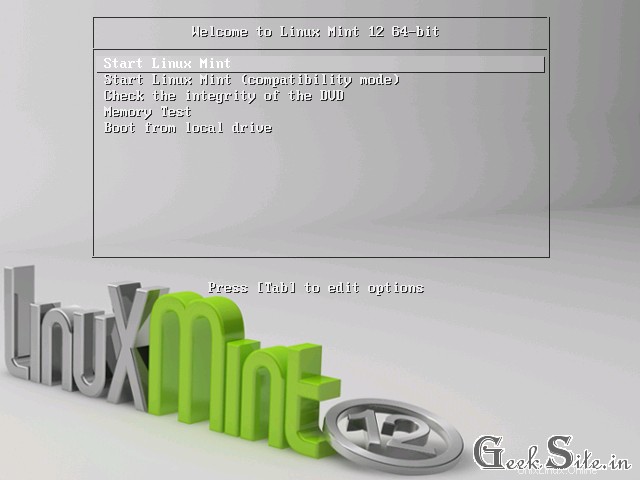
Krok 2:Po zavedení DVD se dostanete na živou plochu Linux Mint.
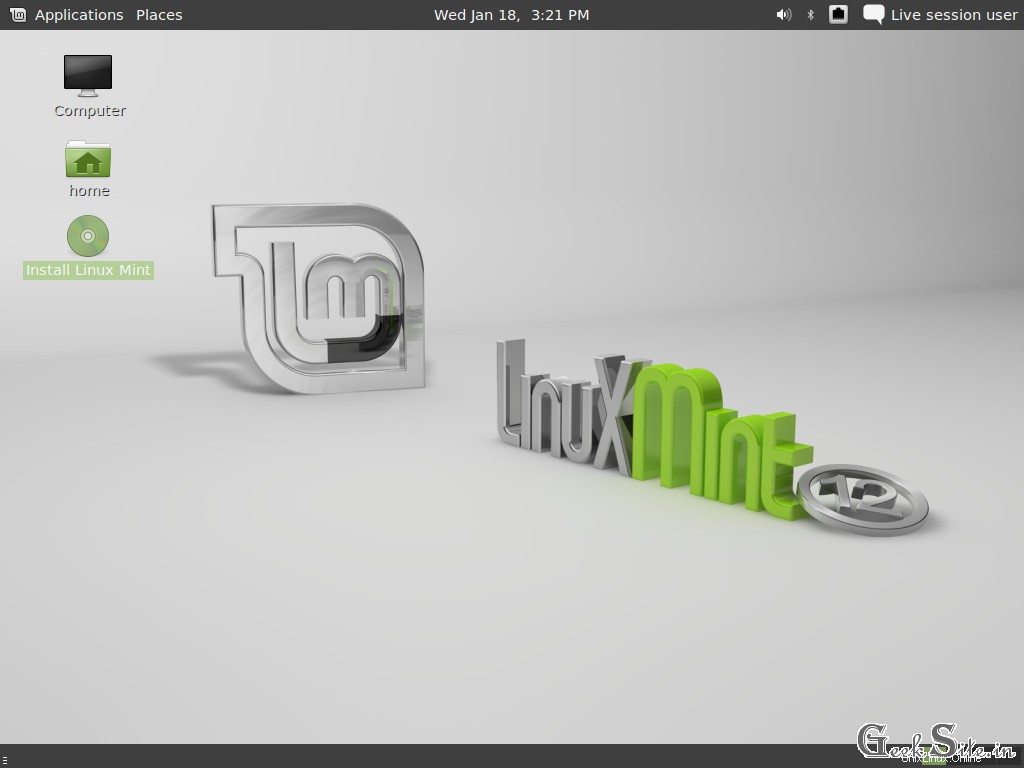
Krok 3:Dvakrát klikněte na zástupce Install Linux Mint na ploše, klikněte na Pokračovat na uvítací stránce.
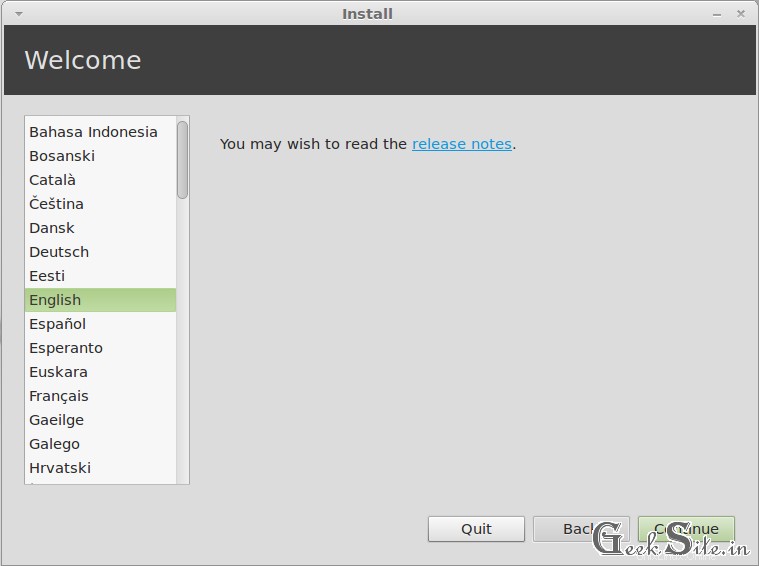
Krok 4:Znovu klikněte na pokračovat.
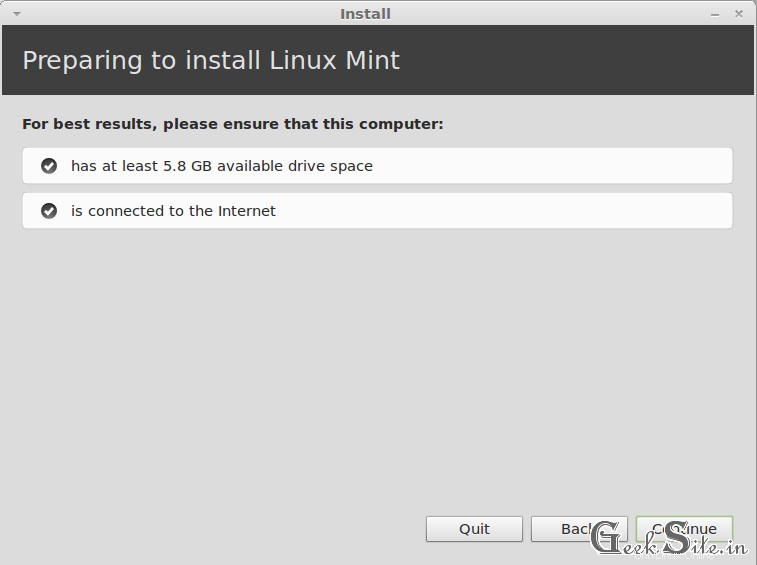
Krok 5:Dále je typ instalace, zde musíte být velmi opatrní při výběru typu instalace. Vyberte si kteroukoli.
Typ 1:
- Pokud chcete instalovat na celý pevný disk místo vytváření oddílu, vyberte první s názvem Vymazat disk a nainstalovat Linux Mint
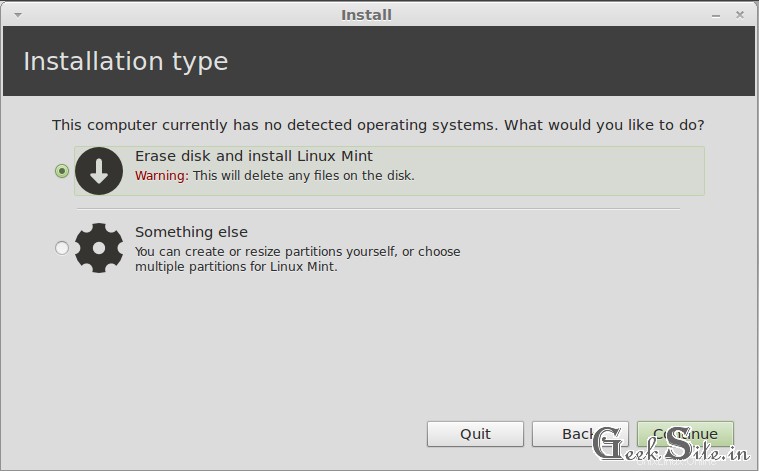
- Klikněte na Instalovat nyní. automaticky zformátuje pevný disk a sám přidělí velikost.
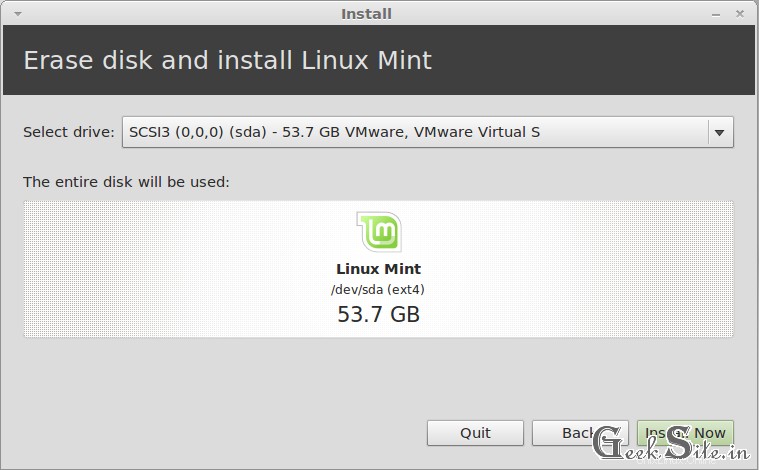
Typ 2:
- Tato metoda pro pokročilé uživatele, zde můžete vytvořit oddíl a velikost podle svého výběru. Chcete-li pevný disk rozdělit ručně, vyberte možnost Něco jiného a klikněte na tlačítko Další.

- Zde ručně vytvořím 3 oddíly dle mého výběru. Celková velikost pevného disku 53 GB
Mount Point Size /boot 100MB swap 2048MB / 51537MB
- V dalším okně najdete seznam pevných disků připojených k PC, v mém případě pouze jeden pevný disk s názvem /dev/sda. Klikněte na Nová tabulka oddílů.
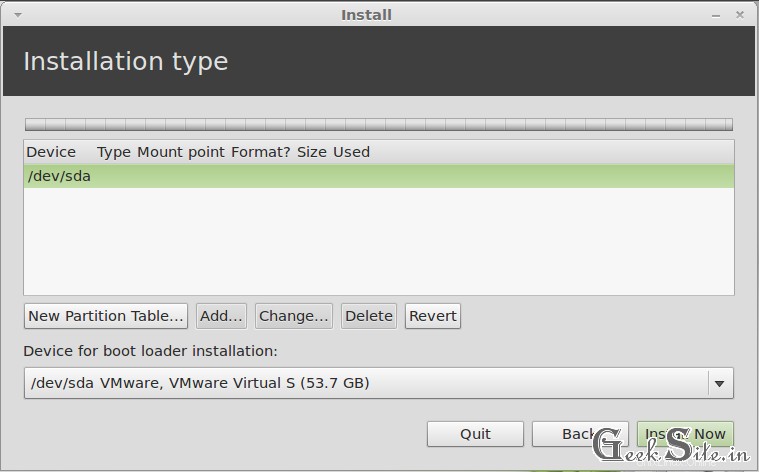
- Kliknutím na Pokračovat vytvoříte prázdnou tabulku oddílů.
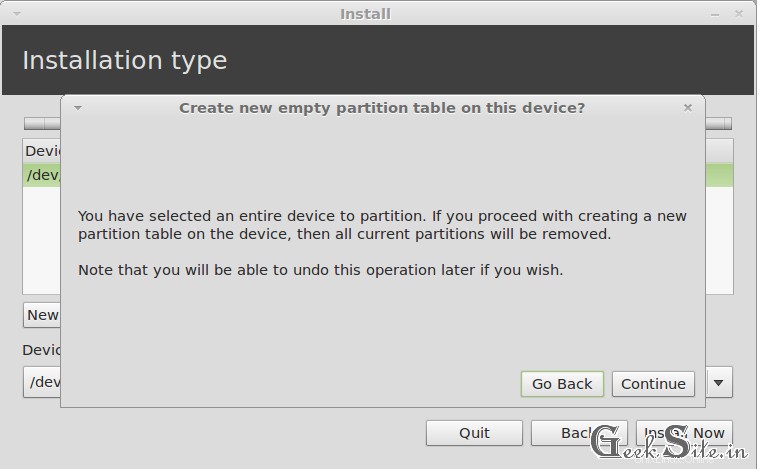
- Nyní můžete najít volné místo v nově vytvořené tabulce oddílů, kliknutím na Přidat začněte přidávat (vytvářet) oddíl.
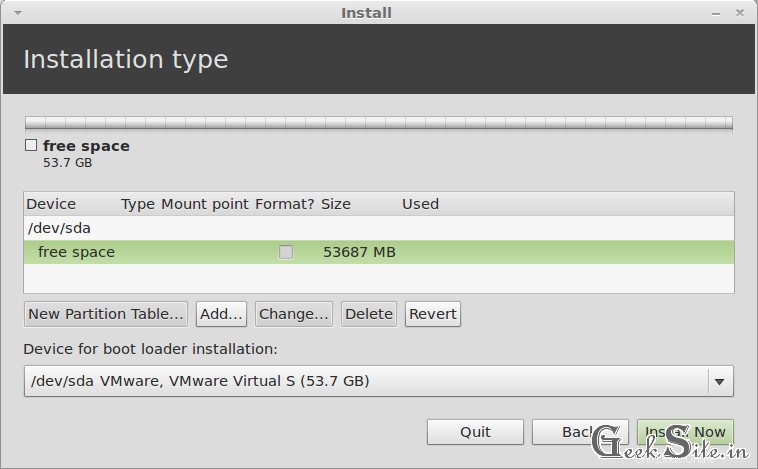
- Otevře se nové okno, zde musíte zadat informace o novém oddílu. Ponechte všechna výchozí nastavení kromě velikosti a bodu připojení. Uveďte 100 MB a vyberte /boot z rozbalovací nabídky v bodě připojení.
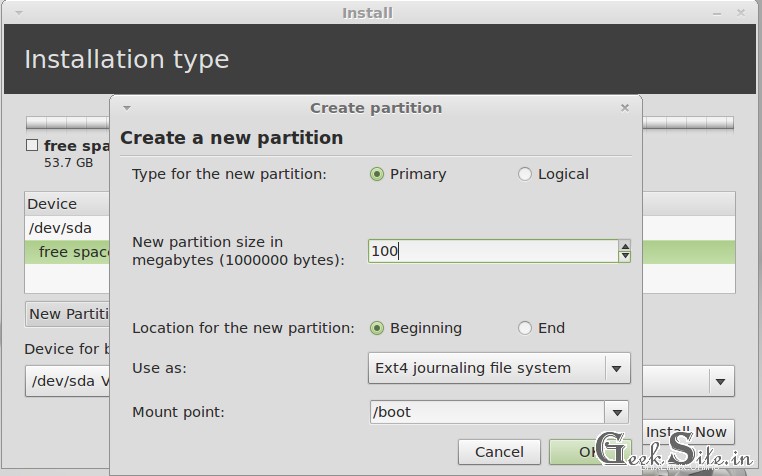
- Proveďte totéž jako výše pro oddíl /. stačí změnit velikost a vybrat název přípojného bodu.
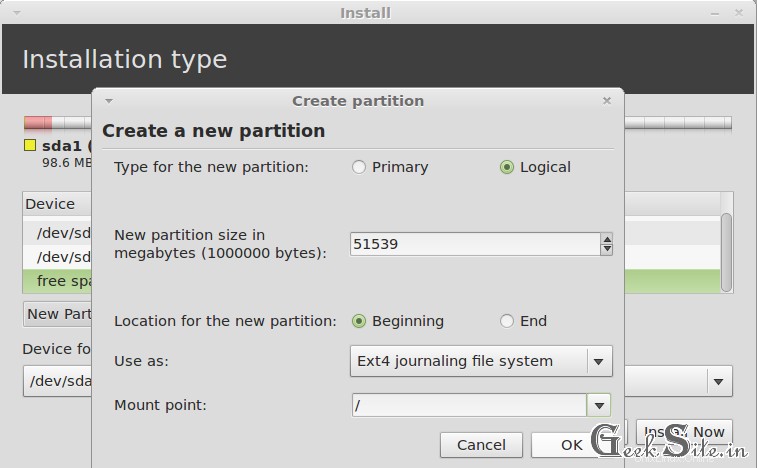
- Chcete-li vytvořit odkládací oddíl, klikněte na Přidat a ponechat všechna výchozí nastavení kromě Velikost a Použít jako, Zde použiji tento oddíl jako odkládací. Do tohoto pole vložte velikost 2048 MB (2*Velikost RAM) a z rozbalovací nabídky v Použít jako vyberte oblast pro odkládání.
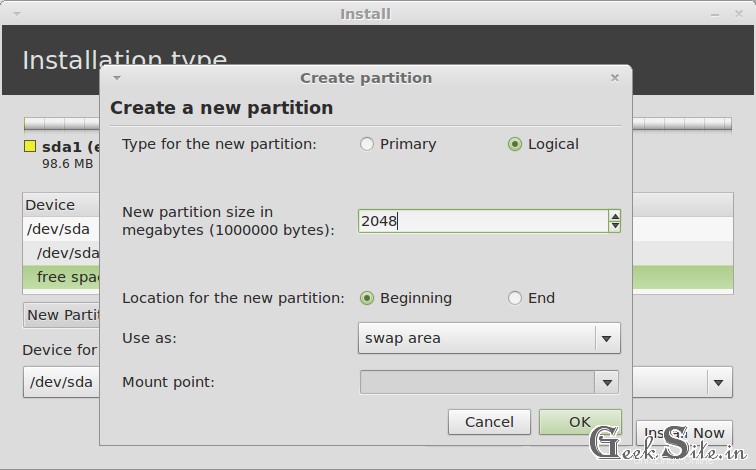
- Po dokončení získáte seznam oddílů s velikostí. Kliknutím na Install Now zahájíte instalaci.
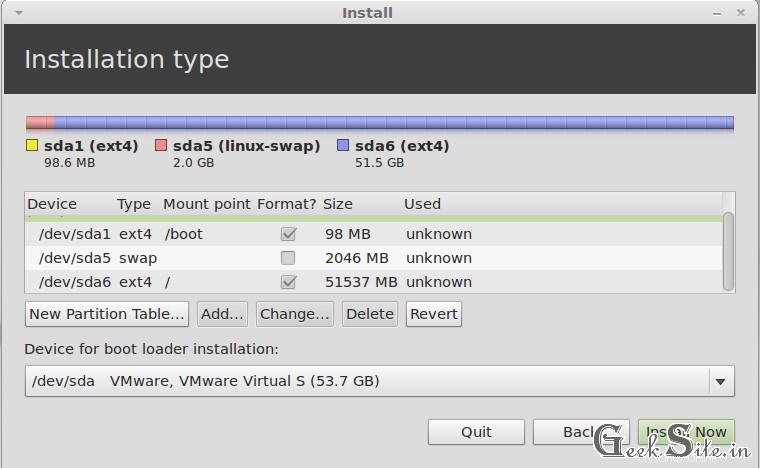
Krok 6:Vyberte svou polohu z mapy.
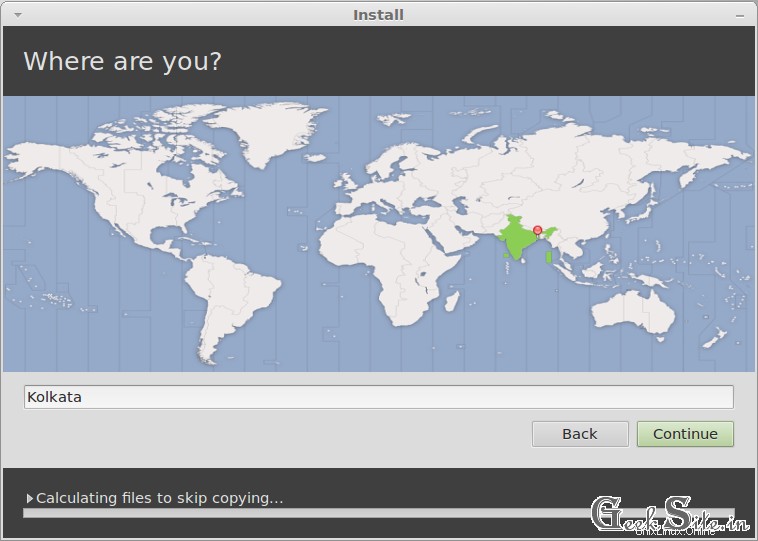
Krok 7:Vyberte typ klávesnice.
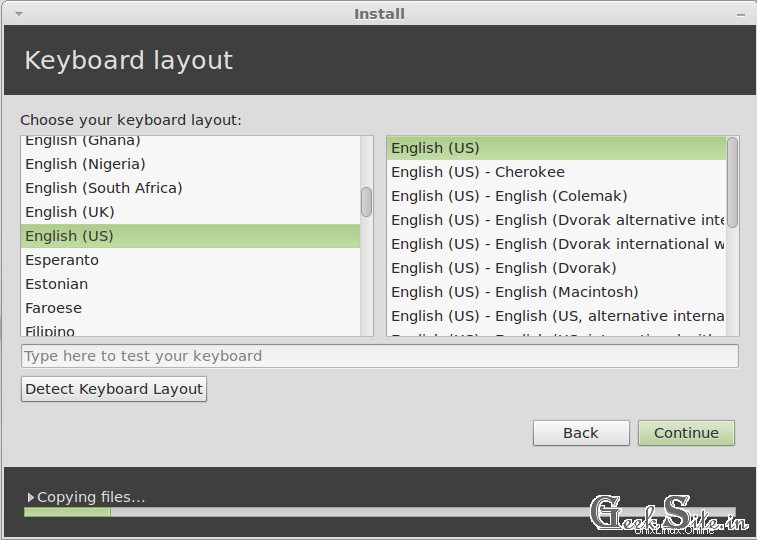
Krok 8:Vyplňte své údaje o tom, kdo jste? obrazovka.
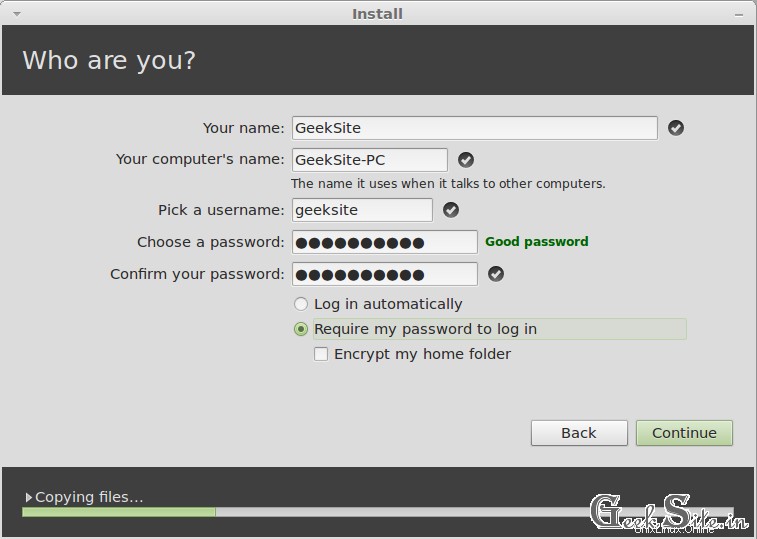
Instalace začne kopírováním souborů z DVD na pevný disk.
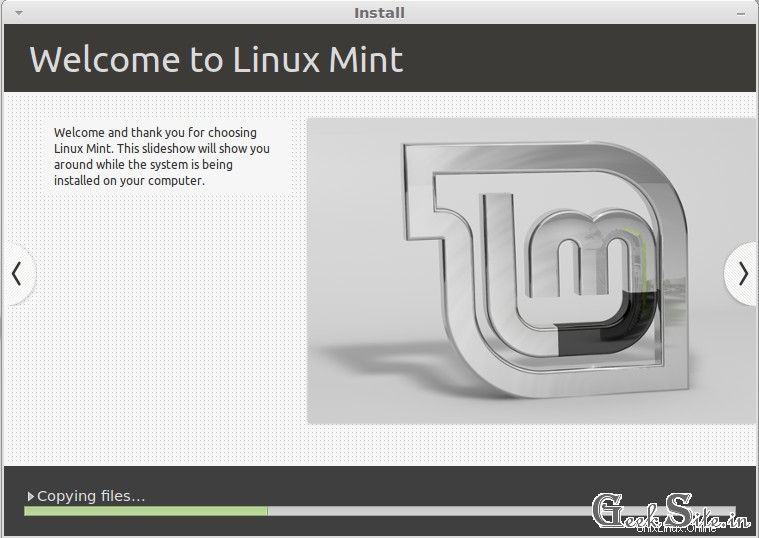
Krok 9:Klepnutím na Restart Now dokončete instalaci.
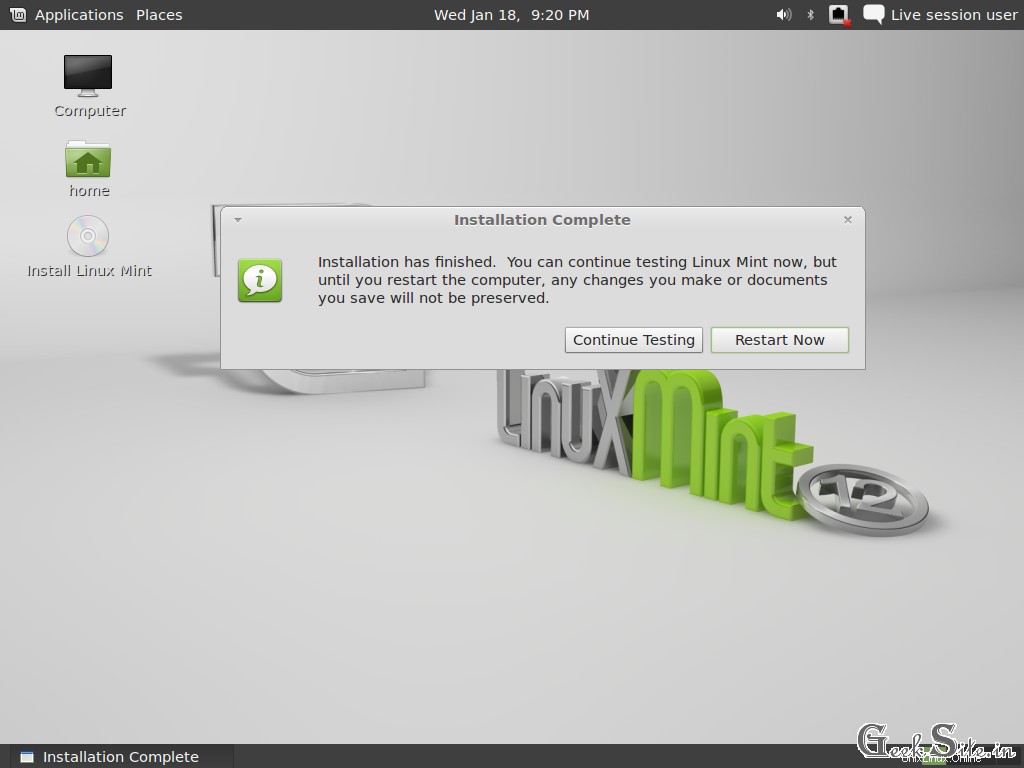
Po restartu se zobrazí přihlašovací obrazovka. Zadejte heslo a získejte přístup na plochu.
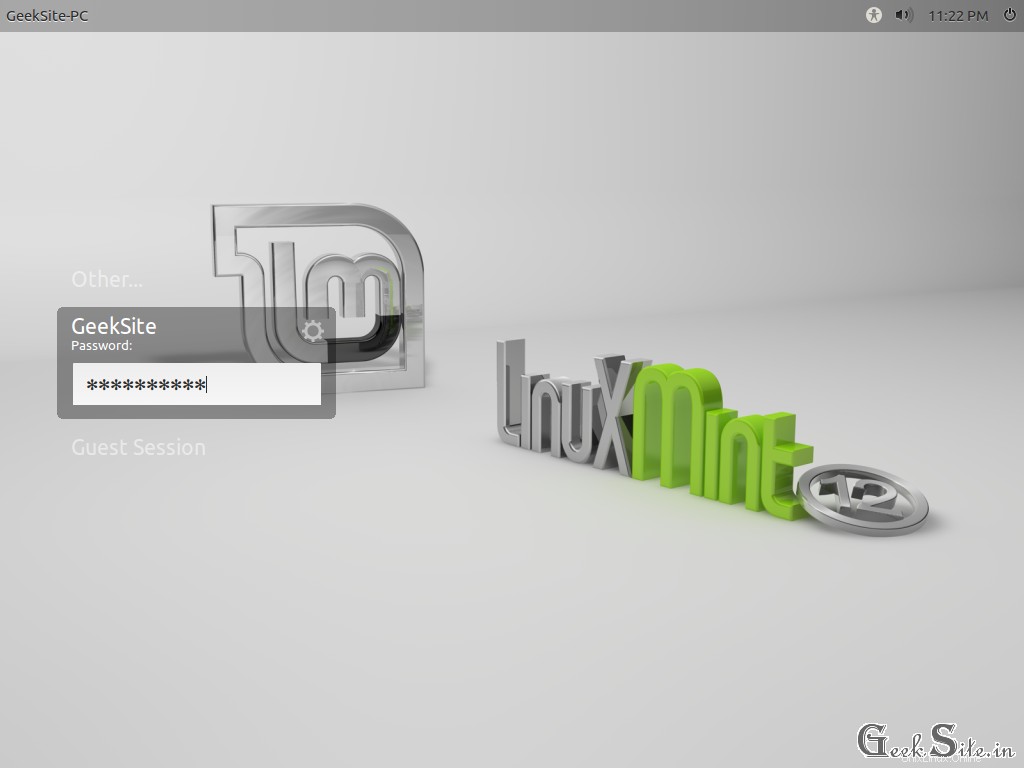
Plocha vypadá níže, po prvním úspěšném přihlášení zobrazí úvodní stránku.
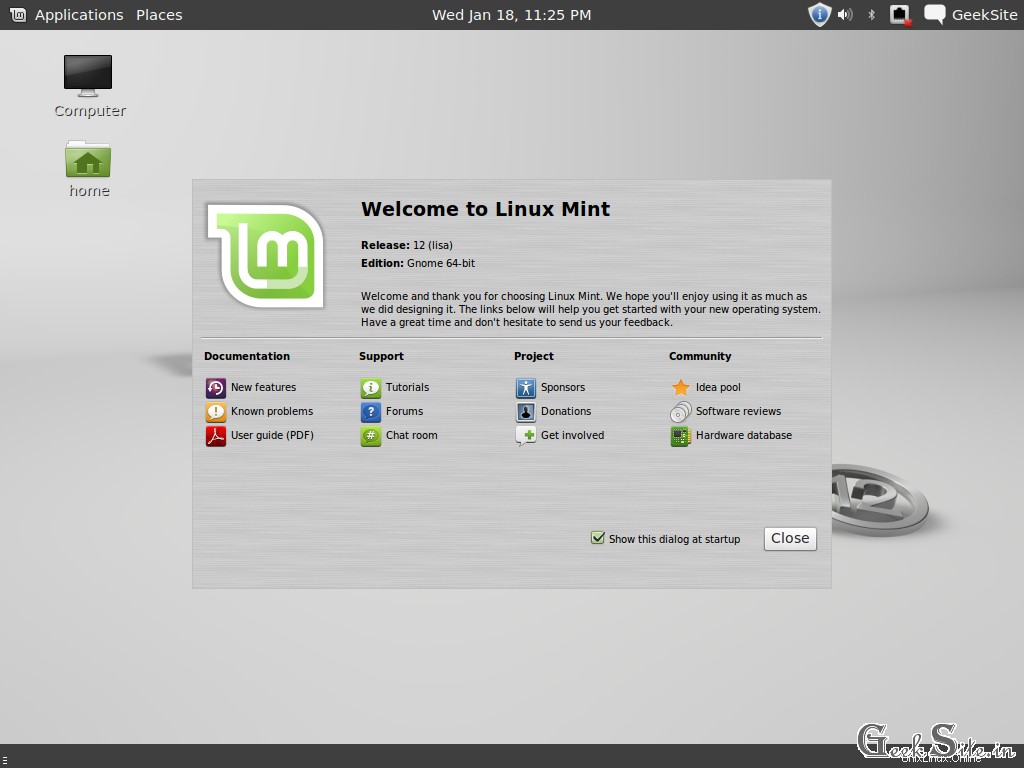
proč čekáš? Stáhněte si a vyzkoušejte si to sami.